एंड्रॉइड डिवाइस ऐसे एप्लिकेशन से भरे हुए हैं जिनका उपयोग वीडियो कॉलिंग के लिए किया जा सकता है। आप Google Play Store से किसी भी ऐप को आसानी से डाउनलोड कर सकते हैं, लेकिन इन एप्लिकेशन के बारे में एकमात्र नकारात्मक यह है कि इन्हें फेसटाइम ऐप के साथ एकीकृत नहीं किया जा सकता है। Apple का ऐप बेहतर सुरक्षा और वीडियो कॉलिंग का अनुभव प्रदान करता है। हालाँकि यह एप्लिकेशन केवल iOS 15 या macOS 12 मोंटेरे डिवाइस के लिए उपलब्ध है।
अब हाल ही में एक कंपनी ने ऐलान किया है कि एपल यूजर्स एंड्रॉयड यूजर्स के साथ फेसटाइम भी कर सकते हैं। इसलिए इस लेख में, हमने हर उस जानकारी को साझा किया है जिसे आपको फेसटाइम का उपयोग करके कनेक्ट करने की आवश्यकता होगी। पहले खंड में हमने साझा किया है कि ऐप्पल का फेसटाइम एंड्रॉइड पर कैसे काम करता है।
फेसटाइम एंड्रॉइड पर कैसे काम करता है?
Apple के एप्लिकेशन के एक अलग बंद पारिस्थितिकी तंत्र में होने के पीछे कोई रहस्य नहीं है। यहां तक कि किसी भी सेवा को शुरू करने वाली क्यूपर्टिना की भी कई सीमाएँ होंगी। इसी तरह एंड्रॉइड पर फेसटाइम अलग नहीं है। नीचे कुछ संकेत दिए गए हैं जो आपको Android के लिए फेसटाइम के कार्य को समझने में मदद करेंगे।
1. फेसटाइम एप्लिकेशन उपलब्धता
अगर आप एंड्रॉइड फोन पर फेसटाइम ऐप इंस्टॉल करना चाहते हैं तो आपको थोड़ा और इंतजार करना पड़ सकता है क्योंकि कंपनी ने अभी तक ऐप लॉन्च नहीं किया है। उपयोगकर्ता केवल एक लिंक का उपयोग करके फेसटाइम कर सकते हैं। जब तक Android उपयोगकर्ता के पास लिंक नहीं होगा, वे कॉल में शामिल नहीं हो पाएंगे।
2. Android से फेसटाइम लिंक बनाना
Android उपयोगकर्ता फेसटाइम के लिए लिंक नहीं बना सकते क्योंकि अब तक कोई एप्लिकेशन उपलब्ध नहीं है। उपयोगकर्ता केवल iPhone या iPad उपयोगकर्ता द्वारा बनाए गए लिंक का उपयोग करके शामिल हो सकते हैं।
3. ब्राउज़र समर्थन
Android के लिए फेसटाइम लिंक केवल सफारी और क्रोम ब्राउज़र में समर्थित है। एक बार जब आप लिंक पर क्लिक कर लेते हैं तो आपको ब्राउज़र पर रीडायरेक्ट कर दिया जाएगा और वहां से आपको अपना नाम जोड़ना होगा। एक बार जब आप इसके साथ हो जाते हैं, तो आपके मित्र जिन्होंने आपको आमंत्रण लिंक भेजा है, उन्हें आपको अंदर जाने के लिए इसे स्वीकृत करना होगा।
4. Android पर स्क्रीनशेयर
Android उपयोगकर्ताओं को फेसटाइम के दौरान स्क्रीन साझा करने की अनुमति नहीं है क्योंकि यह केवल उन iOS उपयोगकर्ताओं के लिए उपलब्ध है जिनके पास संस्करण 15 है।
फेसटाइम एंड्रॉइड पर कैसे काम करता है, इस बारे में कुछ बुनियादी जानकारी आपको यह जानने की जरूरत है। अब जब आप यह सब जानते हैं, तो आइए एक नज़र डालते हैं कि Android और iOS पर फेसटाइम कैसे सेट करें?
यह भी पढ़ें: 2021 में Android के लिए 13 सर्वश्रेष्ठ वीडियो चैट और कॉलिंग ऐप्स
IOS डिवाइस पर फेसटाइम लिंक कैसे बनाएं?
जैसा कि ऊपर बताया गया है कि फेसटाइम लिंक केवल आईओएस यूजर्स ही बना सकते हैं। तो यहां वे चरण दिए गए हैं जिनका आपको लिंक बनाने के लिए अनुसरण करने की आवश्यकता है।
- एप्लिकेशन खोलें, होम स्क्रीन पर आप एक नया जोड़ा विकल्प देख सकते हैं 'लिंक बनाएं'
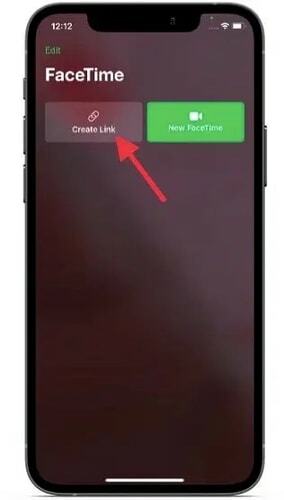
- क्रिएट बटन पर टैप करें और फिर पर टैप करें 'मैं' आइकन
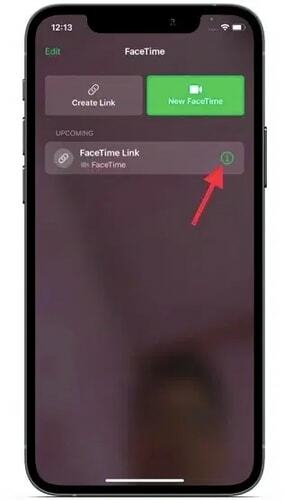
- इसके बाद, आपको पर टैप करना होगा 'लिंक शेयर करें' विकल्प
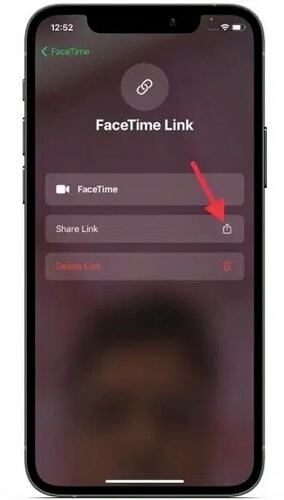
- एक नई साझाकरण विंडो पॉप अप होगी, मंच चुनें जिसका उपयोग करके आप लिंक साझा करना चाहते हैं
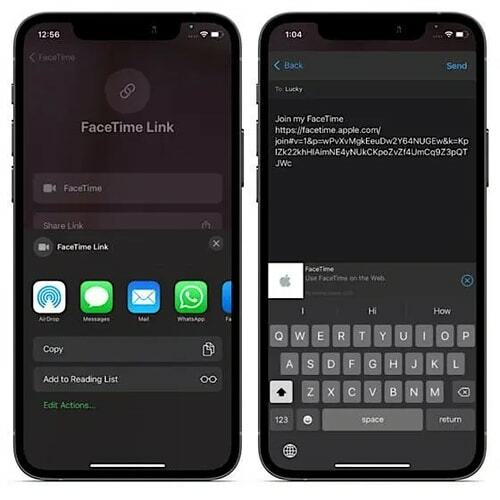
एक बार लिंक साझा करने के बाद रिसीवर को फेसटाइम में एक प्रविष्टि मिल सकती है। हालाँकि, आपको अभी भी उन्हें अंदर जाने की अनुमति देनी होगी। IOS उपकरणों पर पालन करने के लिए ये सरल चरण थे, आगे देखते हैं कि आप Android पर फेसटाइम कैसे सेट कर सकते हैं।
यह भी पढ़ें: 2021 में Android और iPhone के लिए शीर्ष 13 सर्वश्रेष्ठ वॉयस चेंजर ऐप्स
लिंक का उपयोग करके फेसटाइम से जुड़ें
एक बार जब आईओएस यूजर ने फेसटाइम के लिए इनवाइट लिंक भेज दिया, तो आपको एंट्री पास मिल गया है। फेसटाइम में शामिल होने के लिए आपको कुछ चरणों का पालन करना होगा। नीचे दिए गए चरण हैं जिनका पालन करके आप इसमें शामिल हो सकते हैं।
- लिंक पर टैप करें जो आपके साथ साझा किया गया है
- एक नई विंडो खुलेगी, यहां आपको अपना नाम दर्ज करना होगा
- नाम दर्ज करने के बाद, पर टैप करें 'जारी रखें' विकल्प
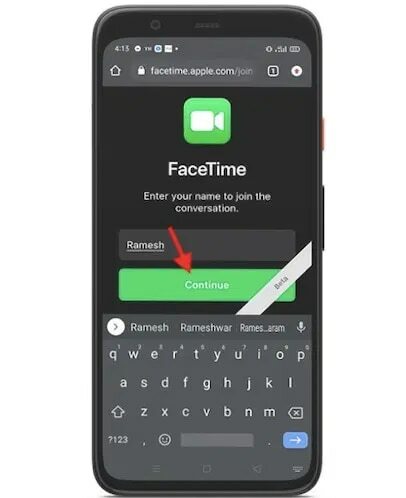
- अगला, आपको करने की आवश्यकता है अनुमति आपके कैमरे और माइक्रोफ़ोन का उपयोग करने के लिए डिवाइस
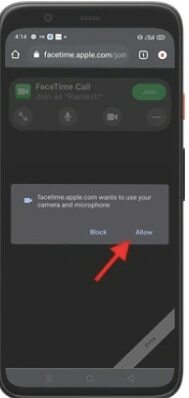
- अब आप लगभग वहां हैं, पर टैप करें जुड़ें बटन और तब तक प्रतीक्षा करें जब तक कि उपयोगकर्ता आपको अंदर न आने दे
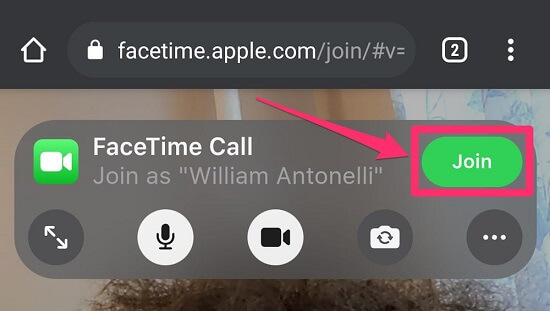
स्रोत: बिजनेस इनसाइडर - आपको प्रवेश करने की अनुमति दिए जाने के बाद, आप Android के लिए फेसटाइम का उपयोग करके आसानी से वीडियो कॉल कर सकते हैं
अब आप आसानी से एंड्रॉइड पर फेसटाइम का उपयोग कर सकते हैं और अपने आईओएस दोस्तों और सहकर्मियों के साथ आसानी से चैट कर सकते हैं। जब भी आप कॉल छोड़ना चाहते हैं तो आप स्क्रीन के ऊपरी दाएं कोने पर स्थित 'छोड़ें' विकल्प पर टैप कर सकते हैं।
यह भी पढ़ें: Android के लिए शीर्ष 10 सर्वश्रेष्ठ कॉल रिकॉर्डिंग ऐप्स
युक्ति: Android होम स्क्रीन पर फेसटाइम ऐप आइकन कैसे जोड़ें
लिंक खोलना और फिर बार-बार ब्राउज़र पर जाना कठिन हो सकता है। उस विकल्प को खत्म करने के लिए आप बस अपनी होम स्क्रीन पर आइकन जोड़ सकते हैं। आइकन के साथ, आप बस कॉल विंडो को टैप करके खोल सकते हैं। लिंक के बारे में सबसे अच्छी बात यह है कि यह कई दिनों तक सक्रिय रहता है ताकि आप आइकन को अपनी होम स्क्रीन पर रख सकें और अपने दोस्तों को सीधे कॉल कर सकें। हालांकि, कितने दिनों तक लिंक उपलब्ध रहेगा, इसकी जानकारी नहीं दी गई है।
अब जब आप जानते हैं कि आप बस एक क्लिक के साथ कॉल में शामिल हो सकते हैं। यहां वे चरण दिए गए हैं जिनका उपयोग करके आप होम स्क्रीन पर आइकन जोड़ सकते हैं।
- लिंक खोलें ब्राउज़र पर
- पर टैप करें तीन बिंदु स्क्रीन के ऊपरी दाएं कोने से
- अब पर टैप करें 'होम स्क्रीन में शामिल करें' विकल्प
- अगला, आइकन जोड़ने के लिए पॉपअप की अनुमति दें
बस, अब आप जहां चाहें वहां आइकन रख सकते हैं और केवल एक टैप से आप लिंक खोल सकते हैं और कॉल में शामिल हो सकते हैं।
यह भी पढ़ें: IPhone और Mac पर फेसटाइम कॉल कैसे रिकॉर्ड करें
अंत: Android गाइड के लिए Apple फेसटाइम
अब जब आप एक Android उपयोगकर्ता हैं तो आप आसानी से एक iOS डिवाइस का उपयोग करके अपने ज्ञात के साथ फेसटाइम कर सकते हैं। ऊपर बताए गए चरण क्रोम ब्राउज़र के लिए सूचीबद्ध हैं। यहां तक कि अगर आप सफारी का उपयोग कर रहे हैं, तो यह कुछ हद तक समान होगा और आप इसके साथ आगे बढ़ सकते हैं। एप्लिकेशन के लिए कोई खबर नहीं है इसलिए आप उन युक्तियों पर एक नज़र डाल सकते हैं जो बताती हैं कि कैसे आप किसी एप्लिकेशन की तरह आसान पहुंच के लिए अपने होम स्क्रीन पर आइकन जोड़ सकते हैं। अब हम आशा करते हैं कि हमने Android पर फेसटाइम सेट करने के तरीके के बारे में सब कुछ कवर कर लिया है। यदि आपके कोई प्रश्न या सुझाव हैं, तो कृपया बेझिझक हमें लिखें। उन्हें नीचे टिप्पणी अनुभाग में छोड़ दें। हम आपकी सहायता करने की पूरी कोशिश करेंगे।